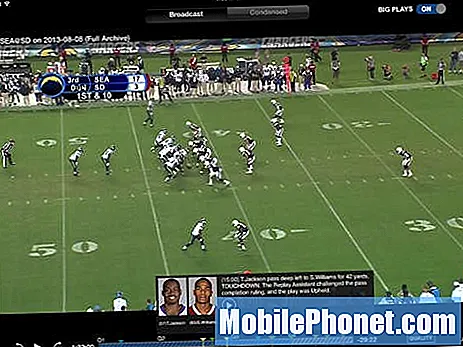Содержание
Сообщение об ошибке «К сожалению, телефон остановлен» означает, что приложение телефона по умолчанию в вашем Samsung Galaxy S10 Plus по какой-то причине вылетело из строя. В большинстве случаев это просто из-за незначительной проблемы с приложением, но бывают случаи, когда это просто признак более серьезной проблемы с прошивкой, учитывая тот факт, что это предустановленное и основное приложение. Но до тех пор, пока прошивка не была модифицирована каким-либо образом, вы можете решить эту проблему самостоятельно.
В этом посте я расскажу вам, как устранить неполадки с вашим Samsung Galaxy S10 Plus, который постоянно показывает ошибку «Телефон остановлен». Мы постараемся исключить любую возможность, пока не сможем определить причину появления этой ошибки и, надеюсь, исправить ее. Итак, если ваш один из владельцев этого телефона и в настоящее время сталкивается с подобной проблемой, продолжайте читать, поскольку этот пост может вам помочь.
Прежде чем продолжить, если вы нашли это сообщение, потому что пытались найти решение своей проблемы, попробуйте посетить нашу страницу устранения неполадок, поскольку мы уже рассмотрели большинство наиболее часто возникающих проблем с телефоном. Мы уже предложили решения некоторых проблем, о которых сообщили наши читатели, поэтому постарайтесь найти проблемы, похожие на ваши, и используйте предложенные нами решения. Если они вам не подходят и вам нужна дополнительная помощь, заполните нашу анкету по проблемам Android и нажмите "Отправить".
Исправление Galaxy S10 Plus с ошибкой «Телефон остановлен»
Сбои приложений не являются серьезными проблемами, так как бывают случаи, когда некоторые службы перестают работать, что может привести к сбою либо прошивки, либо одного из приложений. Излишне говорить, что вы сможете решить эту проблему самостоятельно, не отправляясь в магазин или не возвращаясь в него. Однако вам потребуется выполнить некоторые основные процедуры устранения неполадок, и вот что вам нужно сделать:
Первое решение: принудительно перезагрузите телефон
Перед выполнением любой из описанных ниже процедур устранения неполадок лучшее, что вы можете сделать для решения этой проблемы, - это принудительно перезагрузить устройство, особенно если эта проблема возникла без видимой причины или причины. Это потому, что это может быть просто небольшая проблема с прошивкой или даже сбой. Принудительная перезагрузка обновит память вашего телефона, а также перезагрузит все его приложения и службы. Вот как это сделать:
- Нажмите и удерживайте кнопку уменьшения громкости и пока не отпускайте ее.
- Удерживая нажатой кнопку громкости, также нажмите и удерживайте кнопку питания.
- Удерживайте обе клавиши вместе в течение 15 секунд или до тех пор, пока на экране не появится логотип Galaxy S10 Plus.
После успешной перезагрузки устройства откройте приложение «Телефон» и проверьте, не возникает ли ошибка «Телефон остановлен». Если это все еще происходит, переходите к следующему решению.
ТАКЖЕ ПРОЧИТАЙТЕ: Как запустить Samsung Galaxy S10 Plus в безопасном режиме
Второе решение: очистить кеш телефона
Возможно, что кеш, используемый системой для бесперебойной работы телефона, был поврежден. Когда это происходит, приложение может аварийно завершить работу, и в этом случае вы получите ошибку «Телефон остановлен». Чтобы исключить такую возможность, выполните следующие действия:
- Проведите вниз от верхнего края экрана, чтобы опустить панель уведомлений вниз.
- Коснитесь значка настроек в правом верхнем углу.
- Прокрутите вниз и коснитесь Приложения.
- Найдите и коснитесь телефона.
- Коснитесь Очистить кеш.
После этого попробуйте использовать телефон и посмотрите, будет ли по-прежнему отображаться ошибка «Телефон остановлен», и если она все еще появляется, перейдите к следующему решению.
Третье решение: удалите файлы данных приложения "Телефон".
Это вернет телефон к его настройкам и конфигурации по умолчанию. Если это всего лишь проблема приложения, то эта процедура поможет решить проблему. Не волнуйтесь, в этом случае ни одно из ваших видео и изображений не будет удалено. Это просто настройки, которые будут возвращены к значениям по умолчанию. Вот как это делается:
- Проведите вниз от верхнего края экрана, чтобы опустить панель уведомлений вниз.
- Коснитесь значка настроек в правом верхнем углу.
- Прокрутите вниз и коснитесь Приложения.
- Найдите и коснитесь телефона.
- Коснитесь «Очистить данные» и коснитесь «ОК», чтобы подтвердить свое действие.
После выполнения этой процедуры перезагрузите телефон, чтобы обновить память. После успешной перезагрузки телефона откройте «Телефон», чтобы узнать, появляется ли ошибка «Телефон остановлен». Если это все еще происходит, переходите к следующему решению.
ТАКЖЕ ПРОЧИТАЙТЕ: WiFi-соединение Samsung Galaxy S10 Plus продолжает падать
Четвертое решение: очистить раздел кеша
Важно, чтобы вы выполнили этот метод устранения неполадок, потому что ошибка «Телефон остановлен» может быть просто результатом поврежденного системного кеша. Выполнение этой процедуры удалит старый кеш и заменит его новым, и это одна из самых эффективных процедур для устранения любых проблем с прошивкой, включая сбои приложений. Вот как это делается:
- Выключаем устройство.
- Нажмите и удерживайте Увеличить громкость ключ и Биксби , затем нажмите и удерживайте Мощность ключ.
- Когда появится логотип Galaxy S10 +, отпустите все три клавиши.
- Ваш Galaxy S10 Plus продолжит загрузку в режиме восстановления. Как только вы увидите черный экран с синим и желтым текстом, переходите к следующему шагу.
- нажмите Убавить звук нажмите несколько раз, чтобы выделить очистить раздел кэша.
- Нажмите Мощность клавишу для выбора.
- нажмите Убавить звук ключ для выделения да, их и нажмите Мощность клавишу для выбора.
- Когда очистка раздела кеша будет завершена, Перезагрузите систему сейчас выделен.
- нажмите Мощность ключ для перезапуска устройства.
После перезагрузки телефона попробуйте открыть приложение и посмотрите, появляется ли по-прежнему ошибка «Телефон остановлен», и если она все еще появляется, попробуйте следующее решение.
Пятое решение: резервное копирование важных файлов и сброс настроек телефона
На этом этапе необходим общий сброс. Это вернет телефон к его настройкам и конфигурации по умолчанию, потому что очень вероятно, что сбой приложения является результатом серьезной проблемы с прошивкой. Сброс должен помочь исправить любые проблемы, связанные с прошивкой. Однако не забудьте создать копии важных файлов и данных, поскольку все они будут удалены. После резервного копирования обязательно удалите свои учетные записи google и samsung, чтобы вас не заблокировали. Когда все будет готово, выполните следующие действия, чтобы сбросить настройки телефона:
- Выключаем устройство.
- Нажмите и удерживайте Увеличить громкость ключ и Биксби , затем нажмите и удерживайте Мощность ключ.
- Когда появится логотип Galaxy S10 +, отпустите все три клавиши.
- Ваш Galaxy S10 Plus продолжит загрузку в режиме восстановления. Как только вы увидите черный экран с синим и желтым текстом, переходите к следующему шагу.
- нажмите Убавить звук несколько раз, чтобы выделить «стереть данные / восстановить заводские настройки».
- Нажмите Мощность кнопку для выбора.
- нажмите Убавить звук пока не будет выделено «Да».
- Нажмите Мощность кнопку, чтобы выбрать и запустить общий сброс.
- Когда общий сброс будет завершен, будет выделено «Перезагрузить систему сейчас».
- нажмите Кнопка питания для перезапуска устройства.
Я надеюсь, что мы смогли помочь вам исправить ваш Galaxy S10 Plus, который продолжает показывать ошибку "Телефон остановлен". Мы были бы признательны, если бы вы помогли нам распространить информацию, поэтому, пожалуйста, поделитесь этим постом, если он окажется для вас полезным. Большое спасибо за чтение!
связаться с нами
Мы всегда открыты для ваших проблем, вопросов и предложений, поэтому не стесняйтесь обращаться к нам, заполнив эту форму. Мы предлагаем эту бесплатную услугу, и мы не берем за нее ни цента. Но учтите, что мы получаем сотни писем каждый день, и мы не можем ответить на каждое из них. Но будьте уверены, мы читаем каждое полученное сообщение. Для тех, кому мы помогли, поделитесь нашими сообщениями с друзьями, просто поставьте лайк на нашей странице в Facebook или подпишитесь на нас в Twitter. Вы также можете посетить наш канал Youtube, так как мы публикуем полезные видео каждую неделю.
СООТВЕТСТВУЮЩИЕ ЗАПИСИ:
- Gmail продолжает вылетать на Samsung Galaxy S10 Plus
- Как исправить зависающий Samsung Galaxy S10 Plus
- Как избавиться от всплывающего окна вирусной инфекции на Samsung Galaxy S10 Plus